لا تعمل أداة تمييز النص في Microsoft Edge
تقدم Microsoft Edge ميزة تمييز PDF(PDF highlighter feature) تساعد على تمييز نص PDF بأي من الألوان الأربعة: أزرق فاتح ، أخضر ، أصفر(Light Blue, Green, Yellow, ) ، وردي( Pink) . يمكنك ببساطة تحديد نص في ملف PDF واستخدام قائمة سياق النقر بزر الماوس الأيمن لتمييز هذا النص. على الرغم من أن الميزة تعمل بشكل جيد ، فقد تواجه أحيانًا مشكلة عندما لا تتمكن من تمييز ملف PDF(PDF) في متصفح Microsoft Edge .
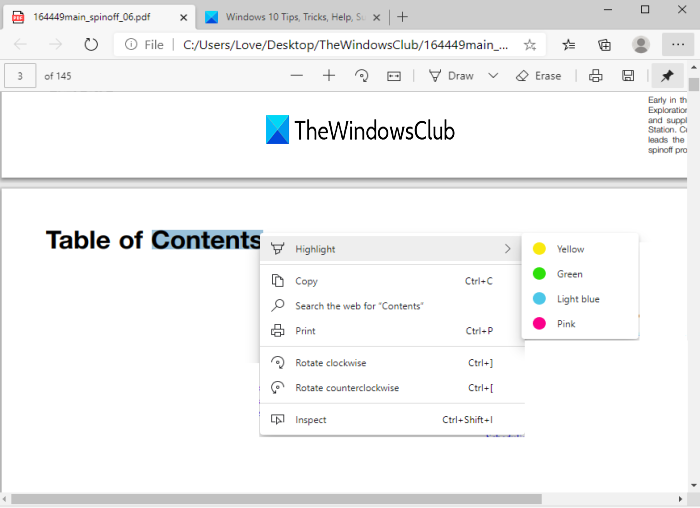
(Text Highlighter)لا تعمل أداة تمييز النص في Microsoft Edge
يتيح لك Microsoft Edge(Microsoft Edge) تمييز ملف PDF(PDF) بأربعة ألوان. إذا تعذر على Microsoft Edge تمييز النص في مستندات PDF في (PDF)نظام التشغيل Windows 10(Windows 10) ، فمن المؤكد أن بعض هذه الاقتراحات ستساعدك:
- قم بتحديث متصفح Microsoft Edge إلى أحدث إصدار.
- قم بإزالة(Remove) قيود التعديل من PDF .
- تحقق مما إذا تم مسح PDF ضوئيًا.
- (Reset Microsoft Edge)إعادة تعيين إعدادات متصفح Microsoft Edge .
لنبدأ بهذه الخيارات واحدًا تلو الآخر.
1] قم بتحديث متصفح Microsoft Edge(Update Microsoft Edge Browser) إلى أحدث إصدار
قد يحدث أنك تستخدم إصدارًا أقدم مما يتسبب في عدم عمل أداة تمييز Microsoft Edge . إذا كان الأمر كذلك ، فما عليك سوى تحديث المتصفح إلى أحدث إصدار.
لهذا ، افتح " الإعدادات والمزيد من القائمة(Settings and more menu) " في متصفح Edge باستخدام الاختصار "Alt + F". بدلاً من ذلك ، يمكنك النقر فوق تلك النقاط الأفقية الثلاث(three horizontal dots) في الزاوية اليمنى العليا لفتح هذه القائمة. في تلك القائمة ، انقر فوق خيار الإعدادات(Settings) .
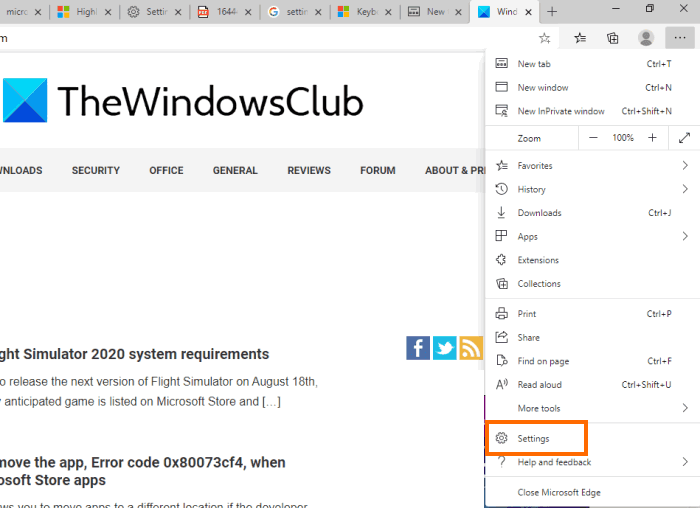
في صفحة الإعدادات ، حدد خيار حول Microsoft Edge .(About Microsoft Edge)
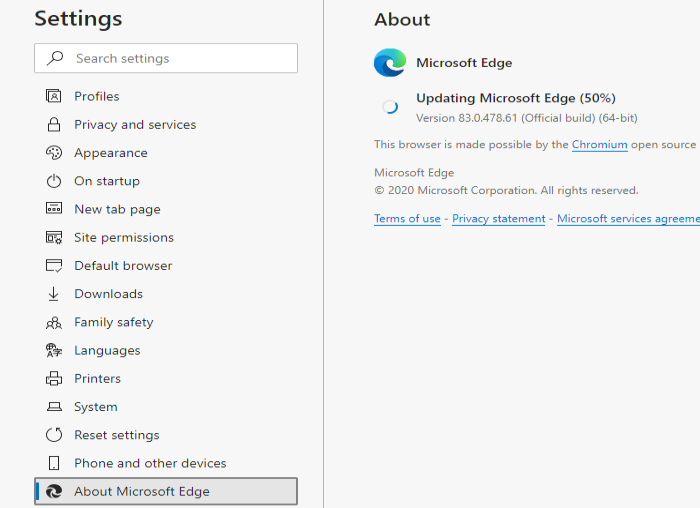
الآن ، سيبدأ في البحث عن التحديثات(checking for updates) . إذا كانت التحديثات متوفرة ، فسيبدأ تلقائيًا في تحديث Microsoft Edge . انتظر(Wait) بضع ثوان.
عند اكتمال التحديث ، استخدم زر إعادة التشغيل .(Restart)
عند إعادة تشغيل المتصفح ، افتح ملف PDF وحاول تمييزه. يجب أن هذا حل هذه القضية. إذا لم يكن كذلك ، يمكنك تجربة خيارات أخرى.
2] إعادة تعيين إعدادات متصفح Microsoft Edge(Reset Microsoft Edge Browser Settings)
في بعض الأحيان ، يمكن أن تؤدي إعادة تعيين إعدادات المتصفح(resetting the browser settings) أيضًا إلى حل هذه المشكلة. لا يمسح هذا الخيار كلمات المرور المحفوظة والمحفوظات والإشارات المرجعية (أو المفضلة). ومع ذلك ، يجب أن تكون حذرًا قبل استخدام هذا الخيار لأنه سيعيد تعيين محرك البحث الافتراضي وصفحة البدء وعلامات التبويب المثبتة وصفحة علامة التبويب الجديدة ومسح ملفات تعريف الارتباط لـ Microsoft Edge(clear cookies of Microsoft Edge) وما إلى ذلك.
لإعادة ضبط إعدادات Microsoft Edge ، افتح صفحة الإعدادات(Settings) باستخدام قائمة الإعدادات والمزيد من(Settings and more ) القائمة ( اختصار Alt+F ) ، وحدد خيار الإعدادات .(Settings)
في صفحة الإعدادات في متصفح (Settings)Edge ، استخدم خيار إعادة تعيين الإعدادات(Reset settings) .
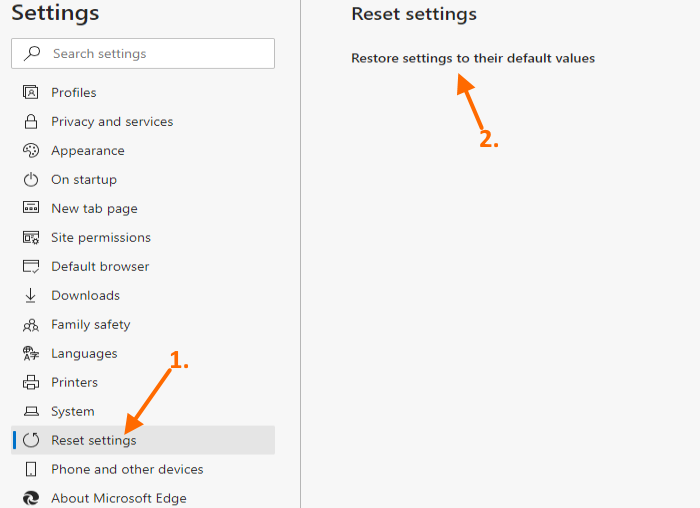
انقر فوق استعادة الإعدادات لقيمها الافتراضية(Restore settings to their default values) وسيتم فتح النافذة المنبثقة إعادة تعيين الإعدادات . (Reset Settings)اضغط على زر إعادة الضبط(Reset) .
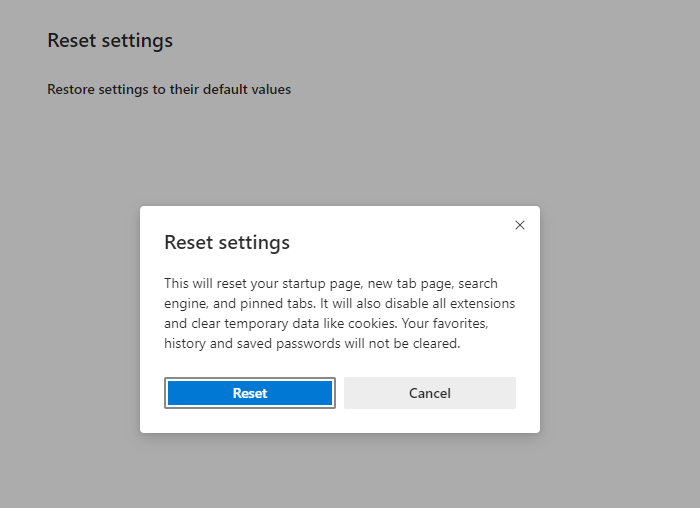
أعد تشغيل Microsoft Edge الآن ، وأضف ملف PDF ، وتحقق مما إذا كان يمكنك تمييز PDF . هذا ينبغي حل المشكلة.
3] إزالة قيود التعديل(Remove Modification Restrictions) من ملف PDF(PDF File)
من المحتمل أن ملف PDF الذي تريد تمييزه به قيود أو أذونات تعديل. في هذه الحالة ، يصبح ملف PDF الخاص بك للقراءة فقط. (PDF)لا يمكنك إجراء أي تغييرات على ملف PDF(PDF) هذا . يمكنك بالتأكيد تحديد نص في PDF ، لكن ميزة تمييز Microsoft Edge لن تعمل عندما يكون تعديل المحتوى مقيدًا.
إذا كانت هذه هي الحالة ، فأنت بحاجة إلى إزالة أذونات التعديل من ملف PDF(PDF) هذا . هناك بعض الخدمات والبرامج المجانية المتاحة لمساعدتك في إزالة هذه الأذونات / القيود من مستند PDF .
بمجرد إزالة أذونات تعديل المحتوى ، يمكنك تمييز ملف PDF(PDF) باستخدام متصفح Microsoft Edge .
4] تحقق مما إذا تم مسح PDF ضوئيًا
يحتوي ملف PDF(PDF) الممسوح ضوئيًا على صفحات كصور. عندما يكون هناك ملف PDF(PDF) ممسوح ضوئيًا ، لا يمكن نسخ محتوى النص المتاح في ملف PDF هذا أو تمييزه. (PDF)في هذه الحالة ، تحتاج إلى تحويل ملف PDF الممسوح ضوئيًا إلى ملف PDF قابل للبحث فيه(convert that scanned PDF to searchable PDF) . مرة أخرى(Again) ، توجد بعض الخدمات والبرامج التي يمكنها مساعدتك في تحويل ملف PDF الممسوح ضوئيًا إلى ملف (PDF)PDF عادي .
عندما يتم تحويل ملف PDF إلى (PDF)ملف PDF(PDF) قابل للبحث ، ستتمكن من تمييزه في متصفح Microsoft Edge .
هذه بعض الخيارات التي يمكنك تجربتها للتخلص من مشكلة عدم عمل ميزة تمييز Microsoft Edge . أتمنى(Hope) أن يساعد شيء ما.
Related posts
كيفية Highlight Text في وثائق PDF في Microsoft Edge browser
كيفية استخدام PDF Tool & Inking Feature في Microsoft Edge
كيفية التوقيع PDF document في Microsoft Edge
تمكين أو تعطيل mini menu لملفات PDF في Microsoft Edge
Microsoft Edge يتجمد أو تعطل عند فتح PDF
كيفية منع التغييرات إلى المفضلة في Microsoft Edge في Windows 10
كيفية إظهار أو إخفاء Collections button في Microsoft Edge browser
كيفية مشاركة web page URL باستخدام Microsoft Edge browser
يتم تكوين سياسات التحديث ولكن سيتم تجاهله - Microsoft Edge
كيفية تعطيل أو إيقاف Video Autoplay في Microsoft Edge
كيفية تثبيت ملحقات في Microsoft Edge browser
سوف Microsoft Edge لا تفتح على نظام التشغيل Windows 11/10
كيفية إزالة Duplicate Favorites في Microsoft Edge browser
كيف تلعب لSurf Game الجديد في Microsoft Edge
أضف Home button إلى Microsoft Edge browser
Microsoft Edge browser توقف، وتجميد، وتحطم أو لا يعمل
كيفية إظهار Favorites Bar في Microsoft Edge على Windows 10
تعطيل Address Bar Drop-down List Suggestions في Microsoft Edge
كيفية تعطيل Microsoft Edge يستخدم لتبادل الرسالة
لماذا تفقد بعض الملحقات على Microsoft Edge browser؟
